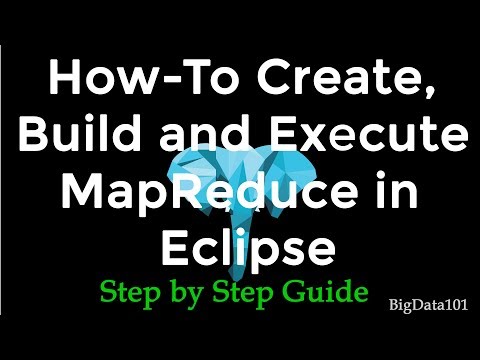
Περιεχόμενο
Κατά την ανάπτυξη εφαρμογών Java στο Eclipse, ενδέχεται να υπάρχουν φορές που πρέπει να αλλάξετε τις λεπτομέρειες ενός έργου στο οποίο εργάζεστε, όπως το όνομα του πακέτου. Μερικές φορές η τροποποίηση των λεπτομερειών ενός έργου στο Eclipse μπορεί να φαίνεται δύσκολη, αλλά χρειάζονται λίγα βήματα. Εάν ακολουθήσετε τη σωστή σειρά βημάτων, μπορείτε να ενημερώσετε γρήγορα το όνομα ενός πακέτου.
Οδηγίες

-
Ανοίξτε την έκλειψη. Στην πάνω γραμμή εργαλείων Eclipse, κάντε κλικ στο μενού "Παράθυρο", επιλέξτε "Show View" και μετά "Explorer Explorer". Ο πίνακας εξερευνητών πακέτων θα πρέπει να γίνει ορατός (αυτός ο πίνακας εμφανίζεται συνήθως στην κάτω αριστερή πλευρά του παραθύρου σας). Αναζητήστε τη λίστα των έργων που θέλετε να τροποποιήσετε.
-
Αναπτύξτε τους εσωτερικούς καταλόγους μέχρι να εμφανιστεί η ένδειξη "src". Αν έχετε περισσότερα από ένα πακέτα στο έργο σας, μετακινηθείτε προς τα κάτω μέχρι να βρείτε το πακέτο που θέλετε να τροποποιήσετε. Όταν κάνετε δεξί κλικ στο συγκεκριμένο πακέτο, επιλέξτε την επιλογή "Refactoring" ή επιλέξτε το πακέτο και μετά την επιλογή "Refactoring" στη γραμμή εργαλείων.
-
Ανοίξτε το παράθυρο διαλόγου μετονομασία επιλέγοντας την επιλογή "Μετονομασία" στο μενού "Αντιμετώπιση προβλημάτων". Εμφανίζεται το παράθυρο "Μετονομασία πακέτου". Στο πλαίσιο κειμένου, τροποποιήστε το όνομα. Θυμηθείτε να συμπεριλάβετε κουκίδες μεταξύ των στοιχείων και προσέξτε για τυχόν μηνύματα σφάλματος που ενδέχεται να εμφανιστούν κατά την εισαγωγή του νέου ονόματος. Εάν δεν έχουν επιλεγεί, ελέγξτε τις επιλογές "Ενημέρωση αναφορών" και "Μετονομασία δευτερευόντων πακέτων". Κάντε κλικ στο κουμπί "Ok".
-
Αποθηκεύστε τα αρχεία σας και καταρτίστε το έργο σας για έλεγχο. Για να αποθηκεύσετε, ενώ κάθε αρχείο είναι ανοικτό, πατήστε "CTRL + S" ή επιλέξτε την επιλογή "Αποθήκευση" στο μενού "Αρχείο". Για να συντάξετε το έργο, επιλέξτε το μενού "Εκτέλεση" και την επιλογή "Εκτέλεση διαμόρφωσης". Βεβαιωθείτε ότι η εφαρμογή σας λειτουργεί σωστά μετά τη μετονομασία.
-
Καθαρίστε το έργο σας αν υπάρχουν σφάλματα. Κάντε δεξί κλικ στον κατάλογο έργου, επιλέξτε "Πηγή" και, στη συνέχεια, "Εκκαθάριση". Εναλλακτικά, μπορείτε να επιλέξετε το έργο, επιλέξτε την επιλογή "Πηγή" - στο μενού της γραμμής εργαλείων - και επιλέξτε "Καθαρισμός". Αποθηκεύστε και συγκεντρώστε ξανά το έργο σας πριν δοκιμάσετε εντελώς.
Πώς
- Αντί να μετονομάσετε τα στοιχεία με μη αυτόματο τρόπο, συνιστούμε να χρησιμοποιήσετε τις λειτουργίες Refactoring, αφού το Eclipse θα εφαρμόσει αυτόματα τις αλλαγές μέσω κάθε στοιχείου του έργου. Αν έχετε αποφασίσει να μην κάνετε μετονομασία, μπορείτε να το αναιρέσετε επιλέγοντας "Undo Rename Package" από το μενού "Επεξεργασία", αμέσως μετά την εφαρμογή της διαδικασίας μετονομασίας.
Ανακοίνωση
- Υπάρχει πάντοτε ο κίνδυνος κάτι να πάει στραβά όταν μετονομάζετε στοιχεία σε ένα έργο Eclipse, οπότε βεβαιωθείτε ότι έχετε τα πάντα στηρίξει.